Когда вы снимаете видео, вы можете задаться вопросом, было бы более привлекательным, если бы темп был несколько ускорен или замедлен. Скорее всего, вы захотите снять видео заново. Напротив, вам не нужно этого делать, поскольку вы можете настроить темп видео на своем мобильном устройстве. Вы можете либо ускорить клип, либо замедлить его.
Если вы хотите уменьшить общую продолжительность фильма, но при этом просмотреть его в среднем темпе, полезным инструментом будет ускорение. Давайте рассмотрим, как ускорить видео на Android-устройстве.
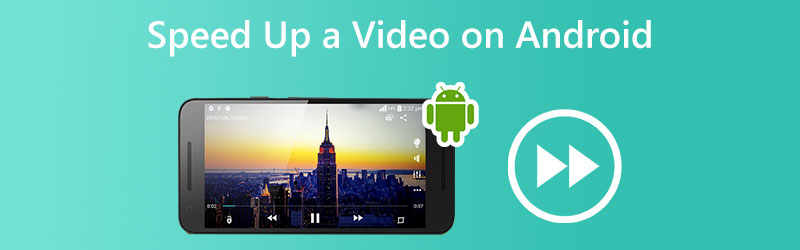
- Часть 1. Как ускорить видеоклип на Android
- Часть 2. Часто задаваемые вопросы об ускорении воспроизведения видео Android
Часть 1. Как ускорить видеоклип на Android
1. PowerDirector
Инструмент для редактирования видео PowerDirector доступен для загрузки на платформах Android и iPhone. Поскольку это так просто, даже тот, кто никогда не делал этого раньше, имеет хорошие шансы на успех. Это может сделать процесс редактирования более управляемым для начинающих, предоставляя учащимся доступ к выбору готовых шаблонов. У вас есть несколько вариантов сглаживания резких переходов, когда видео переключается между ускоренной и средней скоростью.
Как ускорить видео в Samsung
Шаг 1: Для начала вам понадобится PowerDirector. Выбирать Новый проект , затем отметьте свою работу. Измените свое имя в соответствующем поле, и изменение вступит в силу немедленно. Вы можете настроить соотношение сторон пленки по своему вкусу. После внесения этих изменений вы можете ускорить видео на своем iPhone или Android, выбрав его из медиатеки.
Шаг 2: Щелкните значок СМИ кнопку, чтобы продолжить. Вы можете найти Скорость в подменю, когда вы нажимаете кнопку «Медиа». Там будет ползунок скорости, который вы можете использовать для регулировки скорости в соответствии с вашими потребностями после того, как вы нажмете на него. Перемещение ползунка влево сделает вещи более спокойными.
После внесения изменений выберите Играть чтобы увидеть конечный продукт. Продолжайте экспериментировать с разными скоростями и наблюдайте за результатами, пока не найдете золотую середину.
Шаг 3: После того, как вы ускорили свой фильм, существует множество способов поделиться им с другими. Вы можете снимать видео в любое время, сохранять его на свой телефон, а затем загружать в любое время.
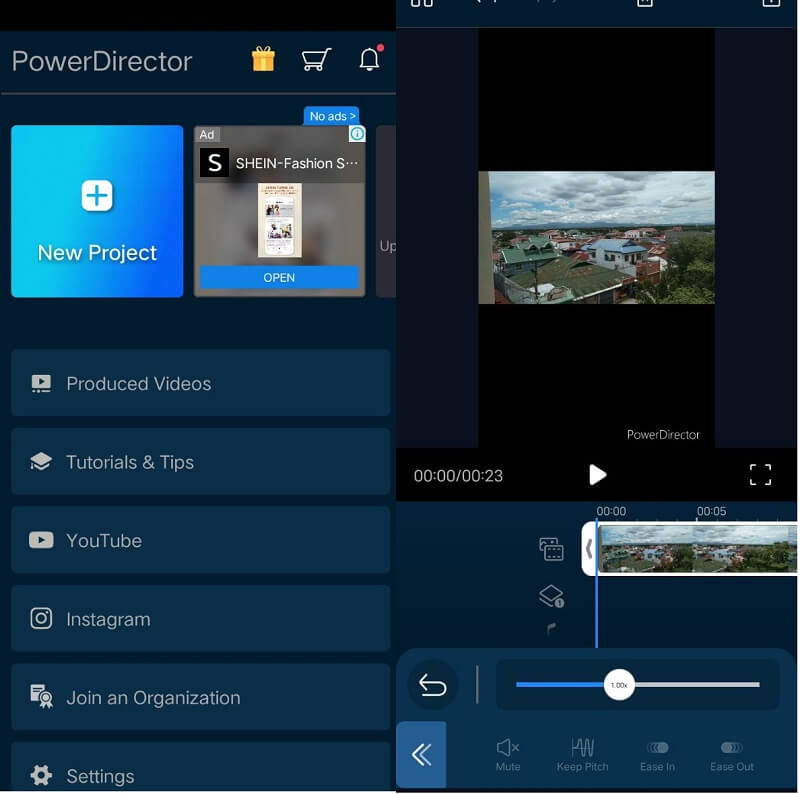
2. InShot
InShot — это признанный инструмент для редактирования видео, широко признанный одним из самых мощных приложений для ускорения воспроизведения фильмов на мобильных устройствах. InShot был разработан компанией, создавшей ShotCut, еще один популярный инструмент для редактирования видео. Он совместим с операционными системами Android и iPhone.
Как замедлить или ускорить видео на телефоне Android
Включение ползунка в пользовательский интерфейс проигрывателя упрощает изменение скорости воспроизведения фильма. Вы можете изменять видео, вырезать его, добавлять текст, наложения, музыку, переходы и эффекты сбоев и даже изменять темп воспроизведения фильма. Представьте, что вы только начинаете и ищете приложение, которое поможет вам ускорить видео, а также предоставит вам множество дополнительных опций. В этом случае наиболее подходящим вариантом является InShot, так как в нем есть все эти компоненты.
Шаг 1: Загрузите приложение InShot из Google Play и используйте его на своем устройстве Android. Щелкните значок с надписью Видео. Убедитесь, что вы выбрали Новый вариант. После этого выберите видео, скорость которого вы хотите изменить, и нажмите кнопку «Далее».
Шаг 2: Откроется интерфейс редактирования видео. Выберите Скорость вариант из списка вариантов в самом низу. Используйте полосу прокрутки, чтобы выбрать другую скорость воспроизведения. Для ускорения сдвиньте полосу прокрутки вправо; чтобы замедлиться, используйте противоположную сторону. Просто коснитесь поля рядом с галочкой, чтобы подтвердить новую ставку.
Шаг 3: Щелкните значок Сохранить кнопку в самом верху, чтобы сохранить изменения. При сохранении фильма вы можете выбрать другое разрешение в дополнение к частоте кадров. Снова коснитесь Сохранить кнопку, чтобы продолжить. Галерея на вашем телефоне теперь будет отображать обновленную версию вашего видео с новой скоростью.
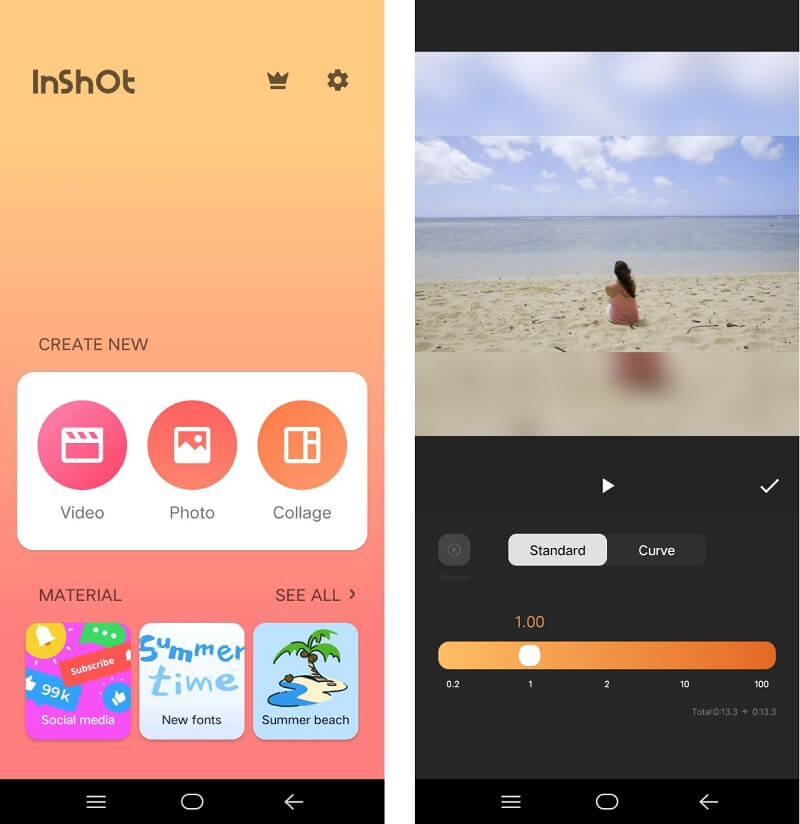
3. Видеоконвертер Vidmore
Давайте представим на секунду, что у вас проблемы с навигацией по экрану вашего Android-смартфона. Кроме того, если вам нужно место, вы можете зависеть от Видео конвертер Vidmore чтобы спасти положение. Это лучшее программное обеспечение для ускорения воспроизведения видео на компьютерах с Windows и Mac без серьезного ущерба для качества видео.
Вы можете изменить частоту кадров видео без ущерба для его регулярности или качества. Кроме того, вы можете изменить формат видео, отредактировать его, вырезать или обрезать с помощью этого контроллера скорости видео, прежде чем экспортировать его. Это руководство, которое поможет вам понять, как его использовать.
Шаг 1: После загрузки Vidmore Video Converter на компьютер с Windows или Mac приступайте к настройке и запуску программы. Следующим шагом является включение программы в работу.
Выберите Ящик для инструментов вариант из основного варианта, чтобы открыть его. Затем выберите Контроллер скорости видео и добавьте фильмы, которые вы хотите замедлить, нажав знак «плюс».
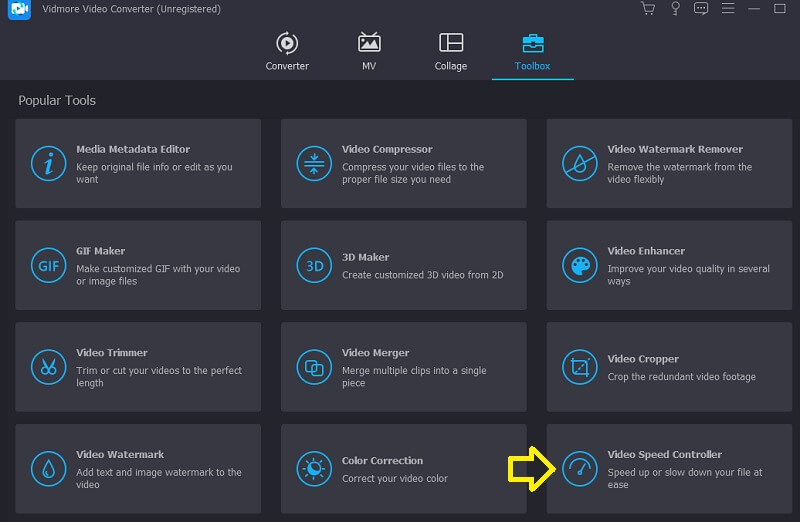
Шаг 2: После этого вы сможете выбрать желаемый темп. После этого на верхнем экране появится предварительный просмотр эффекта в реальном времени, прежде чем вы сможете его экспортировать. Вы можете изменить скорость в любое время, чтобы убедиться, что она соответствует вашим требованиям.
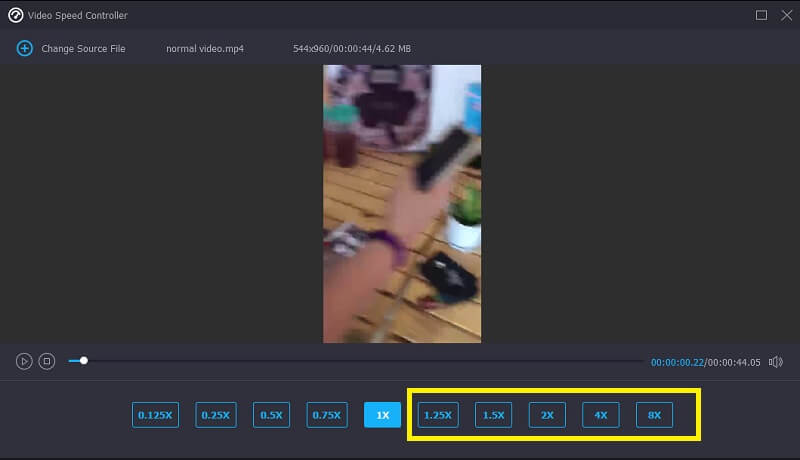
Шаг 3: После создания видео вам нужно будет выбрать параметры вывода, которые вы хотите применить к видео. Затем выберите каталог, который вы хотите использовать для хранения. Сделав выбор, нажмите кнопку в порядке значок, чтобы применить изменения к настройкам.
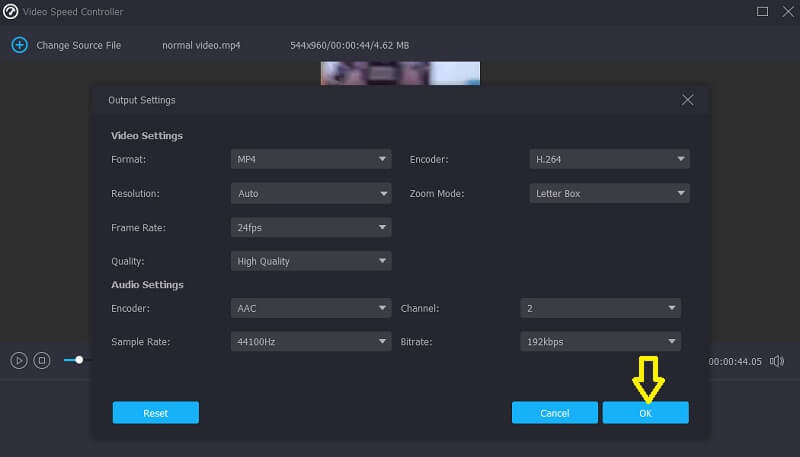
Выберите видео, которое вы хотите сохранить, и выберите Экспорт вариант из меню.
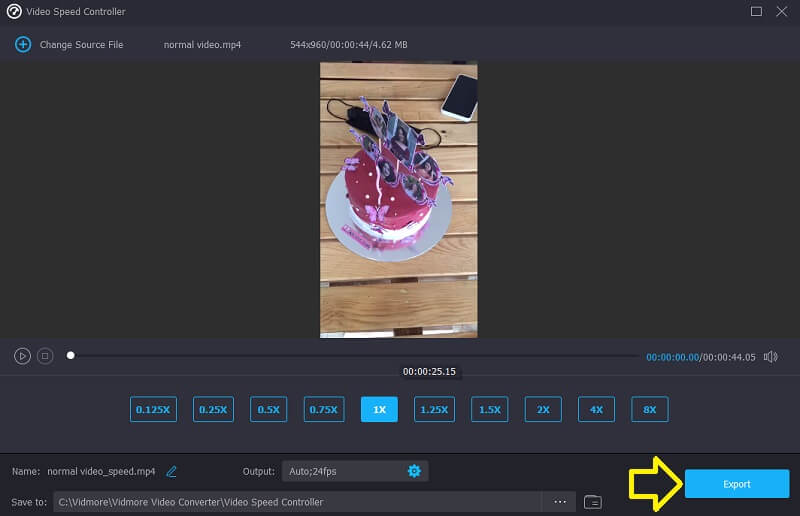
- Как обрезать видео на Android: 3 лучших приложения, которые вы можете попробовать
- Сжимайте видео на Android с настройками камеры, приложениями, альтернативным способом
Часть 2. Часто задаваемые вопросы об ускорении воспроизведения видео Android
Ухудшается ли качество видео при использовании InShot?
Качество видео клипа, который вы отправляете в InShot, несколько ухудшается. Кроме того, качество конечного продукта несколько пострадает, если вы используете программу для редактирования видео. При рендеринге видео происходит потеря качества. Когда видео рендерится более одного раза, качество вывода снижается.
С какими форматами файлов работает PowerDirector?
MTS, M2T и WTV — это лишь несколько типов файлов, совместимых с PowerDirector.
Насколько быстро может работать Vidmore Video Converter?
На Vidmore вы можете ускорить видео до 8 раз.
Выводы
Вы можете быстро ускорить воспроизведение видео на Android устройство. Единственное, что вам нужно, это следовать инструкциям и указаниям, которые приведены в этом посте, и все будет хорошо. С другой стороны, если есть проблема с вашим Android-смартфоном, вы можете использовать настольную программу редактирования под названием Vidmore Video Converter.
 5 эффективных способов исправить видео, которые не воспроизводятся на вашем телефоне Android
5 эффективных способов исправить видео, которые не воспроизводятся на вашем телефоне Android Как повернуть видео на телефоне Android (просто и эффективно)
Как повернуть видео на телефоне Android (просто и эффективно) Топ-5 приложений для создания видео с разделенным экраном на Android
Топ-5 приложений для создания видео с разделенным экраном на Android
![]()
Попробуйте Vidmore Video Converter бесплатно
Универсальный набор инструментов для преобразования и редактирования видео и аудио файлов в Windows 11/10/8/7, Mac OS X 10.12 и выше
на основе 176 отзывов пользователей
Источник: www.vidmore.com
7 лучших приложений для быстрого ускорения видеоклипов
Создание замедленных видеороликов на телефонах Android / iOS теперь легко доступно. Но как ускорить видео на мобильных устройствах? Чтобы создавать интересные и драматические видеоролики с эффектами замедления или ускорения, вам нужны ускоряющие видеоприложения, позволяющие легко контролировать скорость видео. Большинство приложений для ускорения видео также поддерживают загрузку видео в социальных сетях напрямую для облегчения обмена. Продолжайте читать эту статью и узнайте больше о функциях, плюсах и минусах рекомендованных ускорение видео приложений.
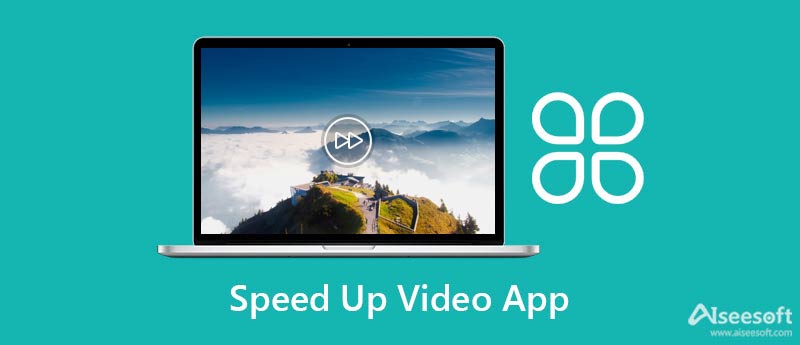
- Часть 1: 7 лучших приложений для ускорения работы с видео: особенности, плюсы и минусы
- Дополнительные советы: рекомендуемый ускоренный видеоредактор для Windows / Mac
- Часть 2: Часто задаваемые вопросы о приложениях для ускорения работы с видео для Android / iOS
Часть 1: 7 лучших приложений для ускорения работы с видео: особенности, плюсы и минусы
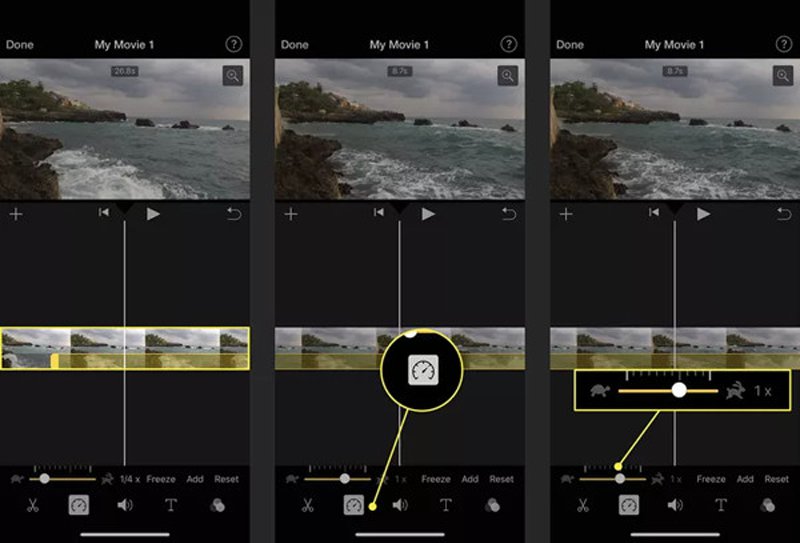
iMovie — это приложение для ускорения просмотра видео по умолчанию для iPhone / iPad с мощными функциями. Вам не нужно загружать сторонние приложения, но он поддерживает только максимальную скорость 2X.
- Удобный интерфейс.
- Свободно регулируйте скорость без фиксированного значения.
- Поддерживает только ускорение видео до 2X.
- Ограниченные форматы видео для экспорта.
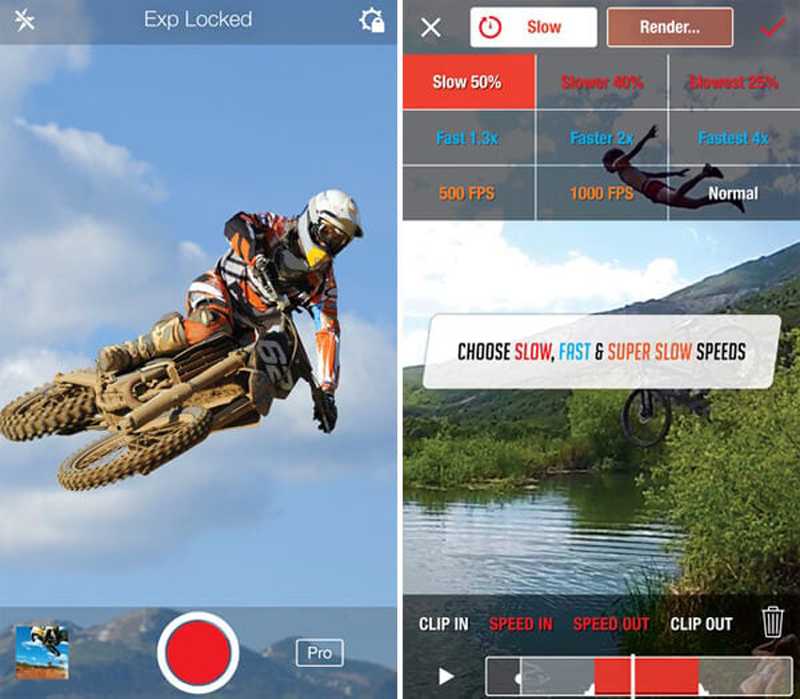
SloPro также является мощным приложением для ускорения просмотра видео на iPhone / iPad с помощью дополнительной функции камеры. Это ускоряющее видео приложение обеспечивает на выбор скорость 1.3, 2 и 4 раза.
- Делитесь ускоренными видео напрямую на Facebook, YouTube и т. Д.
- Ускорьте видео до сверхбыстрой скорости в 4 раза.
- Предоставляет только базовые инструменты редактирования.
3. Видеомагазин (Android)
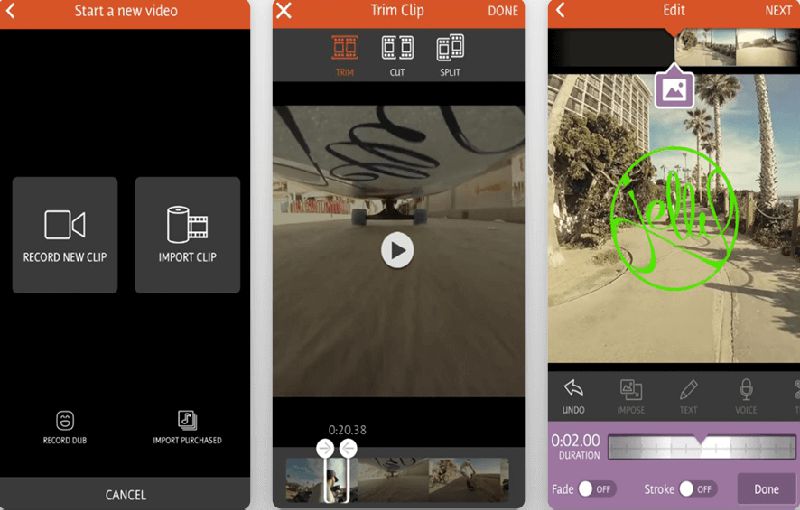
VideoShop — это приложение для ускорения видео, которое поддерживает множество функций, в том числе ускорение видео, воспроизведение видео в обратном направлении и т. Д. Вы можете использовать это приложение для ускорения видео для ускорения видео с 1X до 4X с 0.1X за интервал.
- Возможность добавлять впечатляющие фильтры наложения.
- Предоставьте на выбор множество скоростей.
- Трудно найти регулятор скорости.
4. Изменение скорости видео: SlowMo FastMo (Android)
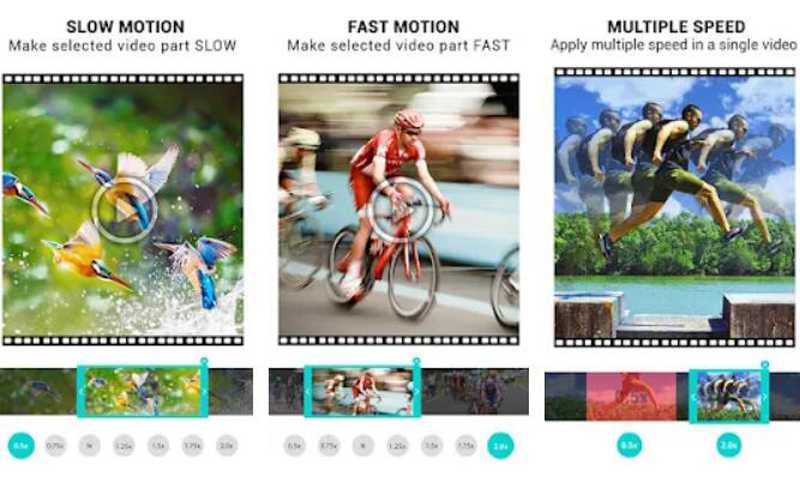
Это приложение для ускорения видео для Android, позволяющее замедлять или ускорять видео с 0.5X до 2X. Вариантов очень мало, и инструменты редактирования недоступны.
- Загружайте отредактированные видео напрямую в социальные сети.
- Разделите видео на несколько частей и установите разную скорость.
- Ограниченная скорость для управления.
- Никаких дополнительных функций редактирования.
5. KineMaster (Android / iOS)
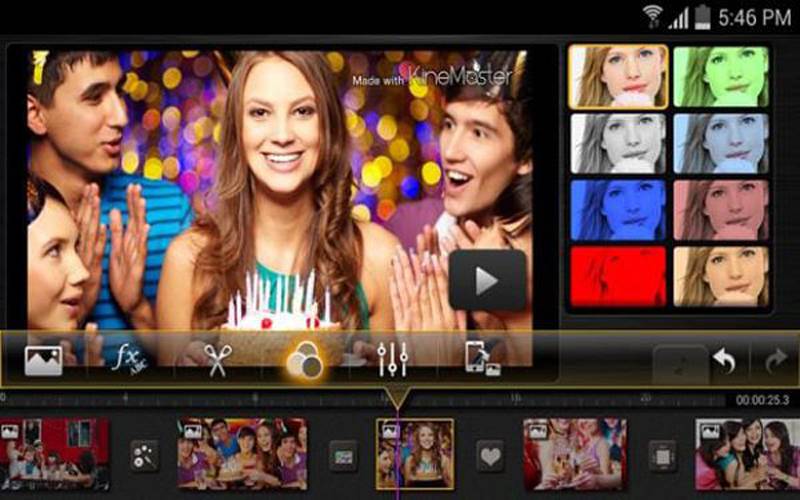
КниМастер относительно профессионален приложение для ускорения видео для Android / iOS. Он поддерживает широкий спектр мощных функций, включая ускорение видео, обрезку видео, добавление эффектов к видео и т. Д.
- Редактируйте видео и аудиодорожки отдельно на шкале времени.
- Поддержка высококачественных настроек экспорта.
- Дорого для про версии.
6. Видео TiltShift (iOS)
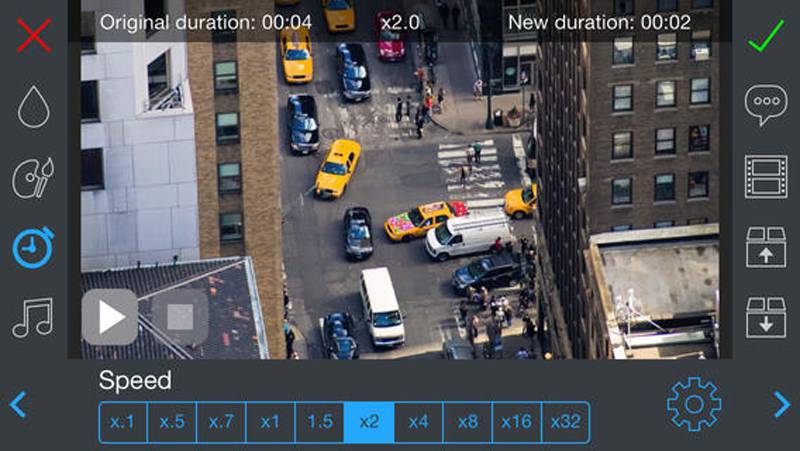
TiltShift Video — это приложение для ускоренного просмотра видео, предназначенное для создания покадровых видео. Это потому, что он поддерживает ускорение видео до максимальной скорости 32X.
- Поддержка сверхбыстрой скорости до 32X.
- Абсолютно бесплатно со всеми функциями.
- Сложный интерфейс, неприятный новичкам.
7. Визмато (Android / iOS)
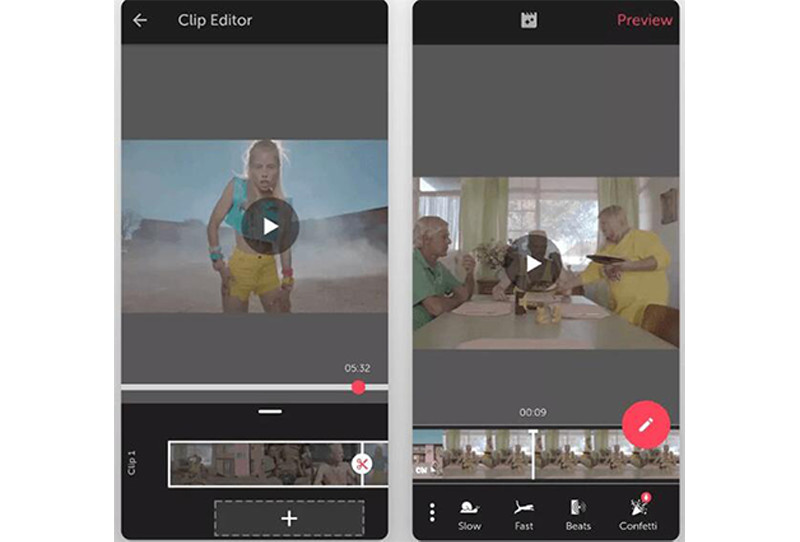
Vizmato — это кроссплатформенное приложение для ускорения видео с простым контроллером скорости. Вы не можете использовать это приложение для ускорения видео, чтобы указать значение скорости, и оно поддерживает только максимальную скорость 2X.
- Возможность легко настроить скорость, качество и формат видео.
- Обеспечьте интересные эффекты.
- Сложно подобрать нужную скорость.
Дополнительные советы: рекомендуемый ускоренный видеоредактор для Windows / Mac
Существует так много приложений для ускорения видео для Android / iPhone, но большинство из них имеют ограничение скорости и создают только видео низкого качества. Таким образом, пойти на Aiseesoft Video Converter Ultimate в настоящее время! Это позволяет вам ускорить видео на Windows / Mac без труда. Это один из лучших видеоредакторов для ускорения видео со скоростью от 2X до 8X с высоким качеством.

- Возможность замедлять или ускорять видео со скоростью от 0.125X до 8X.
- Поддержка всех популярных видео и аудио форматов для импорта и экспорта.
- Просмотрите эффекты в реальном времени, чтобы выбрать желаемую скорость.
- Позволяет изменять качество видео, разрешение и частоту кадров.
Часть 2: Часто задаваемые вопросы о приложениях для ускорения работы с видео для Android / iOS
1. Какие приложения для ускорения видео лучше всего подходят для создания покадровых видео?
Видео с интервальной съемкой требует чрезвычайно высокой скорости, поэтому рекомендуемым приложением для ускорения видео является TiltShift Video. Он поддерживает создание покадровых видео с 32-кратной скоростью.
2. Как ускорить видео через iMovie на iPhone?
После добавления нужных видео в новый проект просто щелкните значок часов под видео и отрегулируйте ползунок, чтобы контролировать скорость. Потяните его вправо, чтобы ускорить воспроизведение видео с помощью iMovie на вашем iPhone.
3. Могу ли я ускорить видео более чем в 2 раза?
Это зависит от ускорения видео приложений. Большинство приложений поддерживают только максимальную скорость 2X, поэтому вам лучше использовать профессиональное программное обеспечение для управления скоростью видео на своем компьютере. Aiseesoft Video Converter Ultimate — лучший выбор.
После прочтения этой статьи вы, должно быть, знали о перечисленных выше 7 лучшие приложения для ускорения видео для вашего Android / iOS. С их помощью вы можете легко ускорить свои видеоролики с помощью забавных эффектов или создавать покадровые видеоролики. Но чтобы сохранить высокое качество ускоренного видео, вам необходимо бесплатно загрузить Aiseesoft Video Converter Ultimate на свой Windows / Mac. С его помощью вы также можете ускорить видео онлайн. Добро пожаловать, чтобы оставлять свои комментарии и советы ниже.
Что вы думаете об этом посте.
Рейтинг: 4.9 / 5 (на основе голосов 129) Подпишитесь на нас в
Более Чтение
![]()
Оставьте свой комментарий и присоединяйтесь к нашему обсуждению

Видео конвертер Ultimate
Video Converter Ultimate — отличный видео конвертер, редактор и энхансер для преобразования, улучшения и редактирования видео и музыки в 1000 и более форматах.
Источник: ru.aiseesoft.com
Как ускорить видео на Андроиде
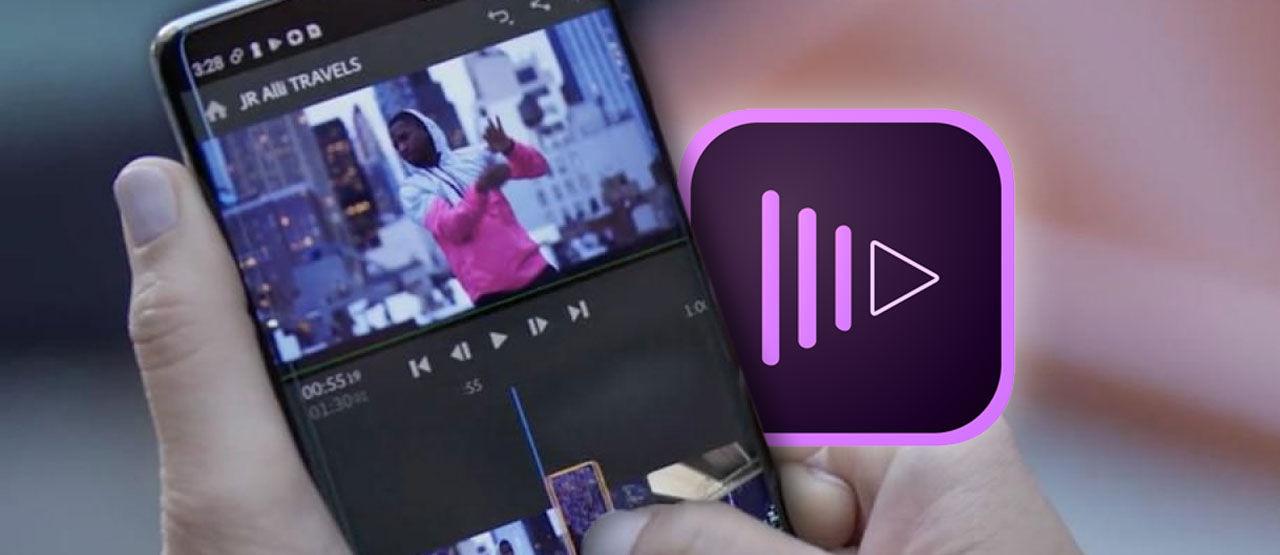
Ускорение видео – та функция, которая позволяет пользователю рассказать на видео о каком-либо процессе немного быстрее или же сделать момент смешнее. Часто бывает так, что ускорение видео может являться встроенной функцией. Например, такое часто практикуется на телефонах системы iOS. Но бывают и такие моменты, когда пользователь просто не может воспользоваться такой функцией своего девайса или же её вовсе нет.
Как ускорить видео на телефоне — лучшие приложения
В такие момент на помощь приходятся различные приложения, которые предназначены прежде всего для того, чтобы сделать видео быстрее. Сам процесс ускорения видео везде одинаков. Отличие заключается в том, что программа:
- Может быстрее или медленнее обрабатывать видео;
- Может накладывать дополнительные эффекты;
- Позволяет пользователю выбрать необходимую для него скоростную единицу;
- Может просто иметь красивый и удобный интерфейс.
От всех этих ключевых показателей действительно можно составить топ приложений, среди которого будут как и нормальные программы, так и те, которые просто нельзя ещё улучшить, оно и так хорошо работает, справляясь со своей задачей.
| Название | Описание | Рейтинг |
| Efectum | Отличный ускоритель именно с базовым функционалом, который подойдет для новичков. | ★★★ ★★ |
| Video Speed | Специализированная программка, которая только ускоряет, обрезает видео, а также накладывает музыку. | ★★★ ★★ |
| Video.Guru – Video Maker | Полная утилита с функционалом, который позволяет создавать полноценные видео. | ★★★★ ★ |
| Quik | Очень популярное приложение, в котором собраны все базовые, а также дополнительные функции. Можно создать классный видеоряд в несколько кликов. | ★★★★★ |
| Movavi Clips | Самая популярная утилита, которая доступна и на телефоне, и на компьютере. Занимает почетное место среди всех своими преимуществами. | ★★★★★ |
5. Efectum
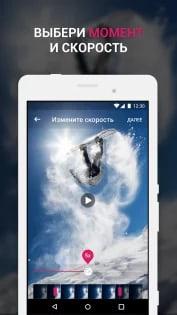
Это достаточно популярное приложение, которое занимает всего 5 место топа. Связано это с тем, что оно имеет некоторые недостатки, которые выделяются из общей массы. Стоит отметить тот факт, что оно позволяет пользователю легко и просто редактировать, а также записывать видео прямо из приложения. Это очень удобно, если камера телефона не открывается.
Как заверяют сами производители, благодаря этой программке можно легко и просто создавать шедевры для любой социальной сети, а после делиться им. Доступно это в любой социальной сети, которую предпочитает пользователь.
Работа с этим приложением просто и максимально проста. Для начала нужно просто выбрать видео, а потом применять различные эффекты, в том числе ускорять и замедлять видео.
Функций у данного приложения достаточно много:
- В приложении можно как и ускорять, так и замедлять видео;
- Присутствует таймлапс;
- Можно выбрать любую скорость;
- Существует предпросмотр видео;
- Можно добавлять различные видео в данное;
- Пользователь может обрезать, редактировать его различными способами;
- Включать и выключать звук, добавлять свою мелодию или встроенную в приложение музыку.
Это приложение хоть и не так популярно, но оно достаточно хорошо справляется со своими задачами, практически даже не съедает качество видео, которое получится в итоге.
Плюсы и минусы
Приложение имеет объемный функционал, а также поддерживает большинство популярных видео форматов, в том числе и AVI, WMV. 3GP и многие другие.
Можно выбрать качество получаемого видео, а также пользоваться всем спектром функций.
Пользователь может выбирать скорость видео, качество после этого вовсе не проседает.
Иногда приложение может вылетать. Связано это прежде всего с тем, что разработчики не починили эту ошибку до сих пор.
В приложении редко происходят обновления, то есть не добавляются новые функции, эффекты и многое другое.
Источник: tarifkin.ru